AE-空间感照片转场效果图文教程发布时间:2022年01月03日 08:01
虎课网为您提供字体设计版块下的AE-空间感照片转场效果图文教程,本篇教程使用软件为AE(2021),难度等级为初级练习,下面开始学习这节课的内容吧!
本节课讲解After Effects(简称AE) - 空间感照片转场,同学们可以在下方评论区进行留言,老师会根据你们的问题进行回复,作业也可以在评论区进行提交。
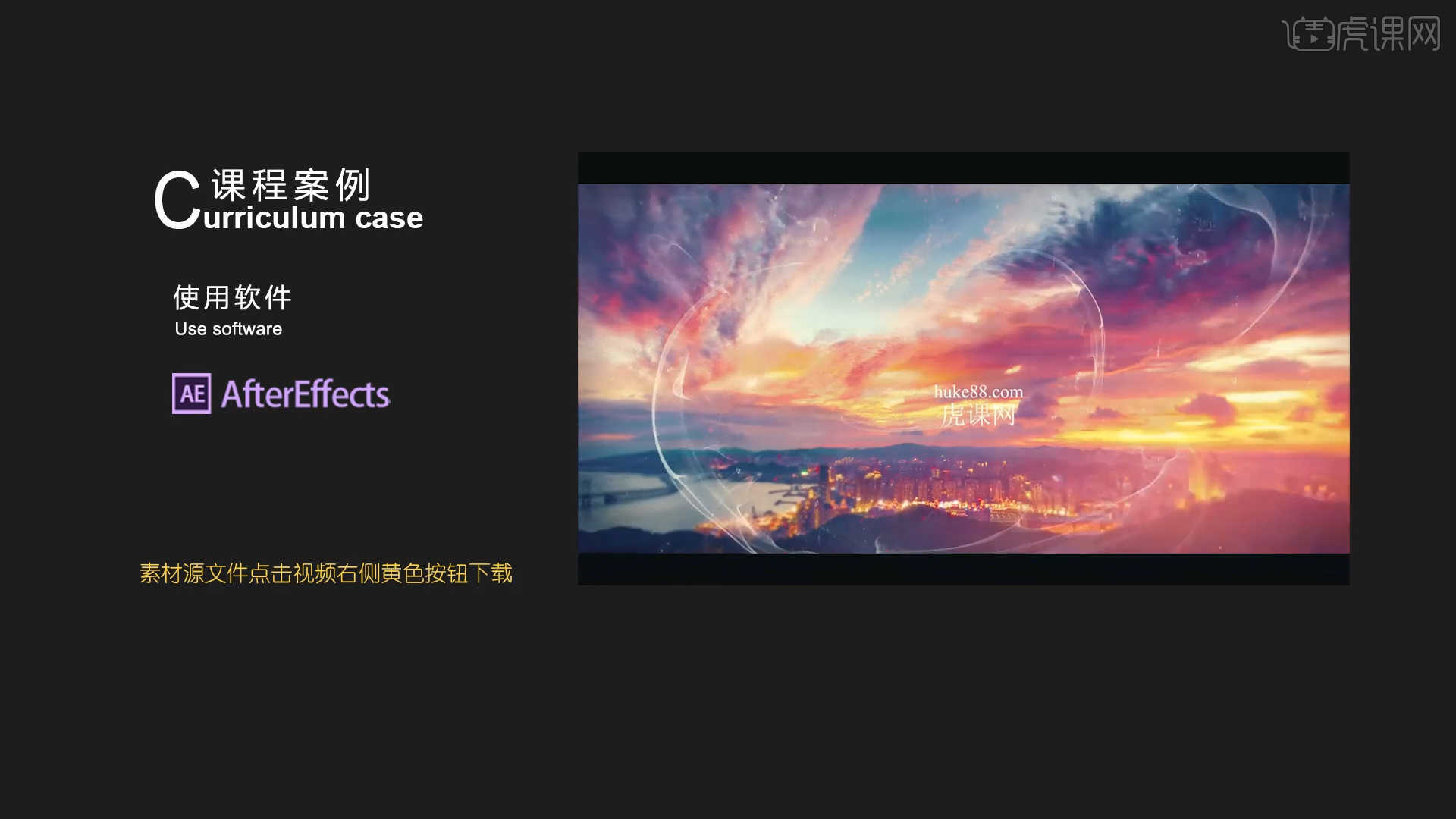
课程核心知识点:照片空间感的创作,蒙版和文字的制作。
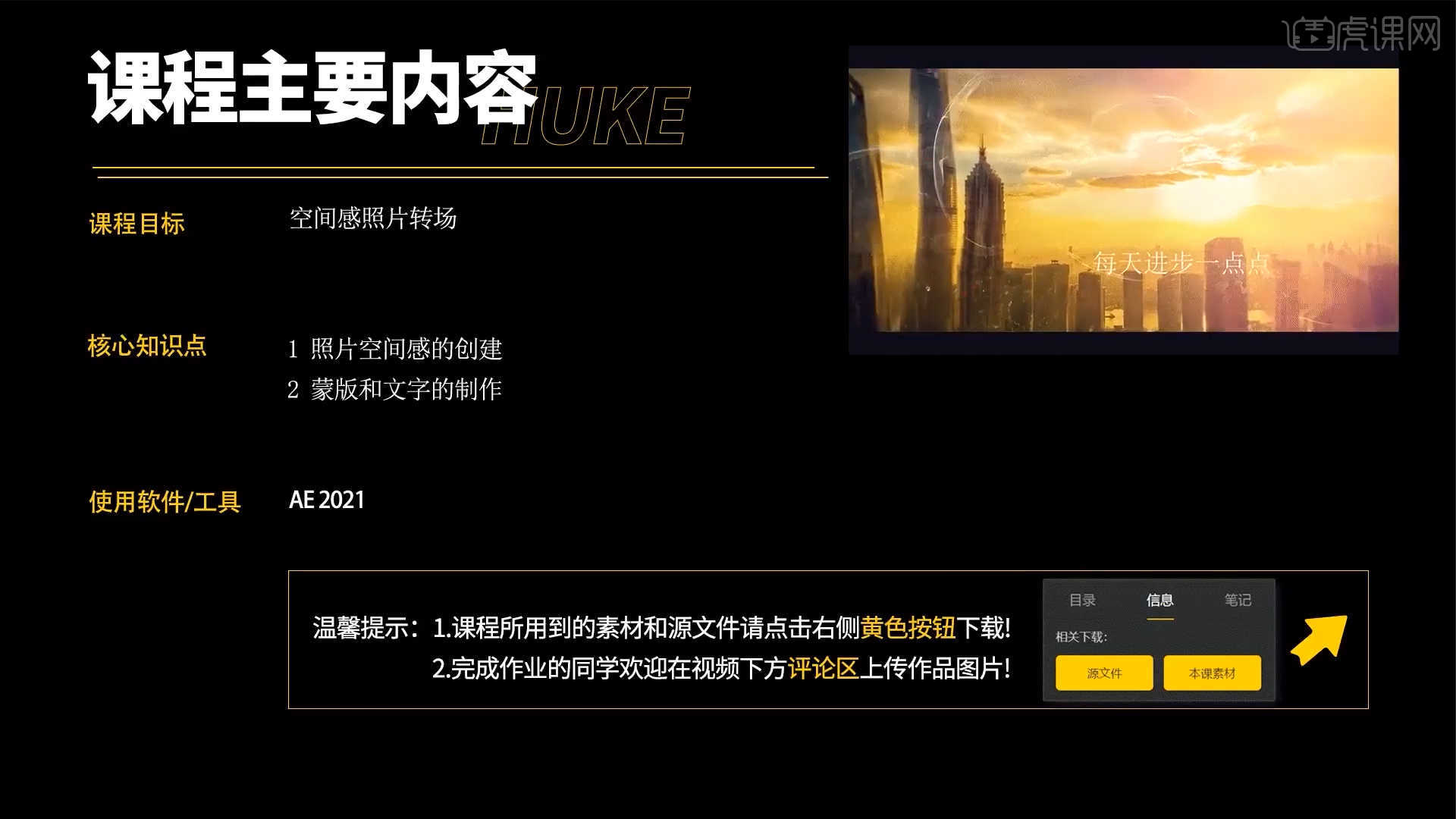
学完本课内容后,同学们可以根据下图作业布置,在视频下方提交作业图片,老师会一一解答。
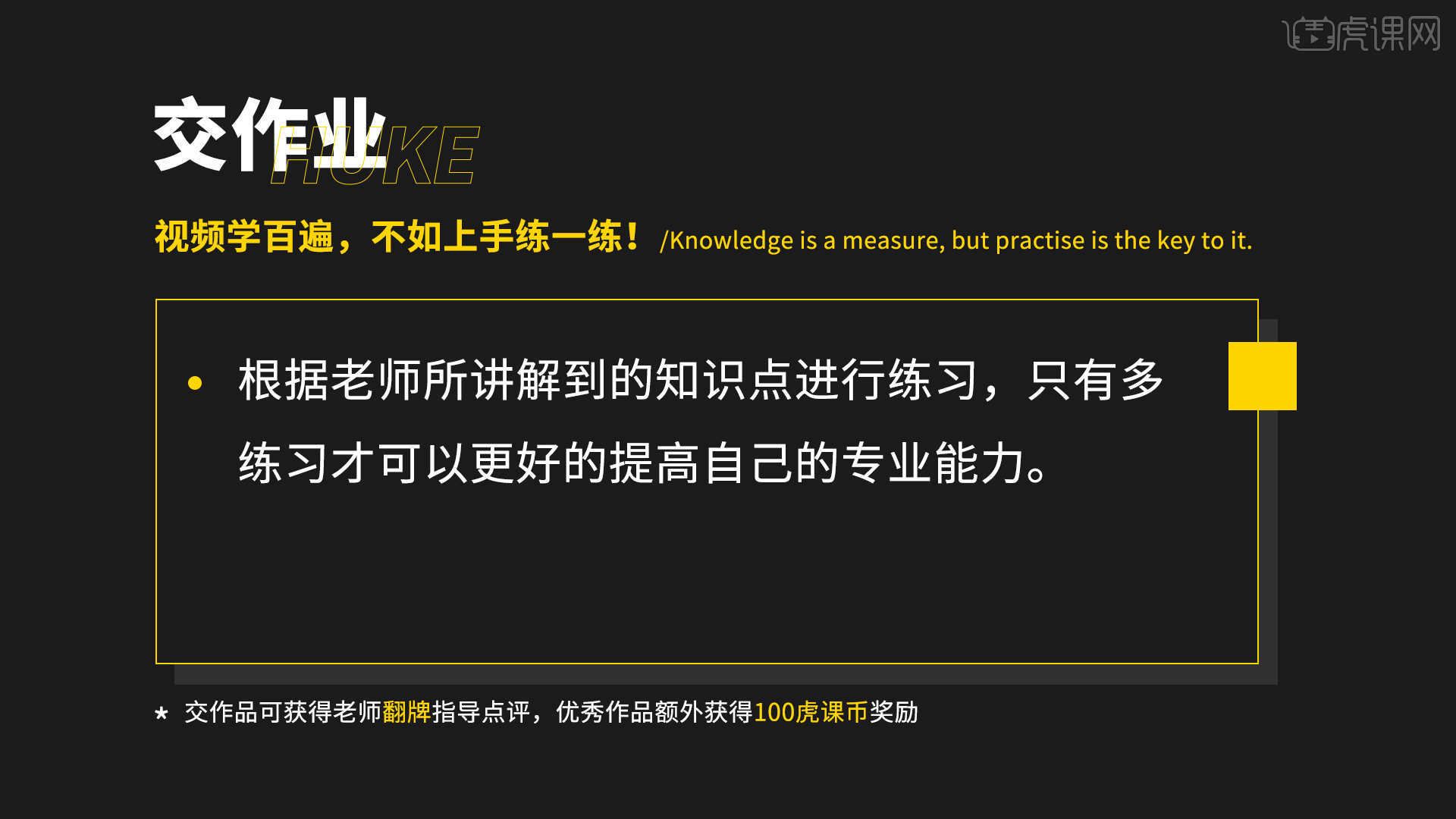
那我们开始今天的教程吧。
1.选择【新建合成】【快捷键:Ctrl+k】在面板中将数值设置为【1920*1080】的尺寸信息,然后设置【持续时间为:10秒】。
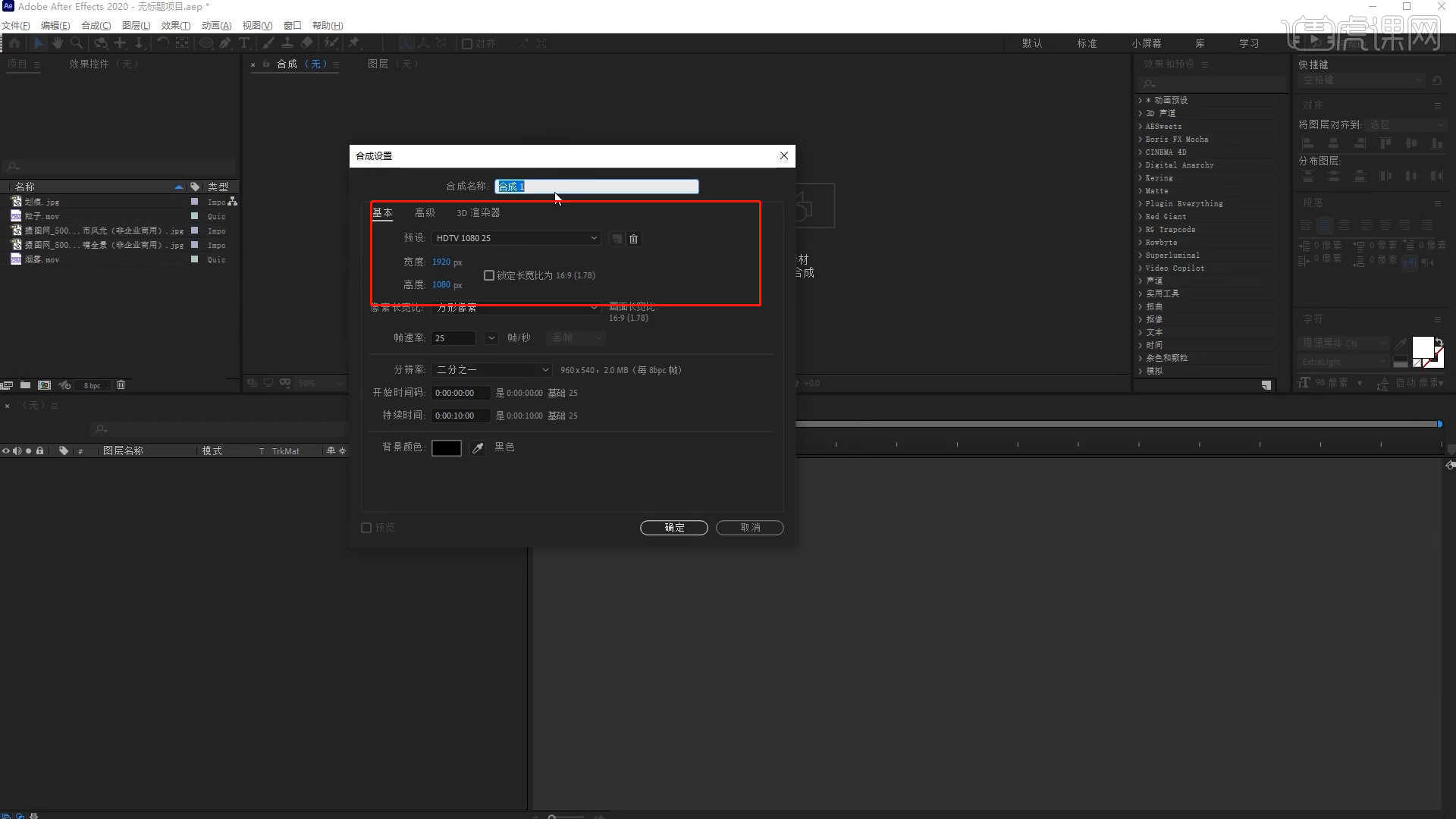
2.加载准备好的“图片”素材,使用【缩放】调整一下大小,然后【新建摄像机】在摄像机设置【类似:双节点摄像机】然后点击【预设】将预设的数值调整为【50毫米】。
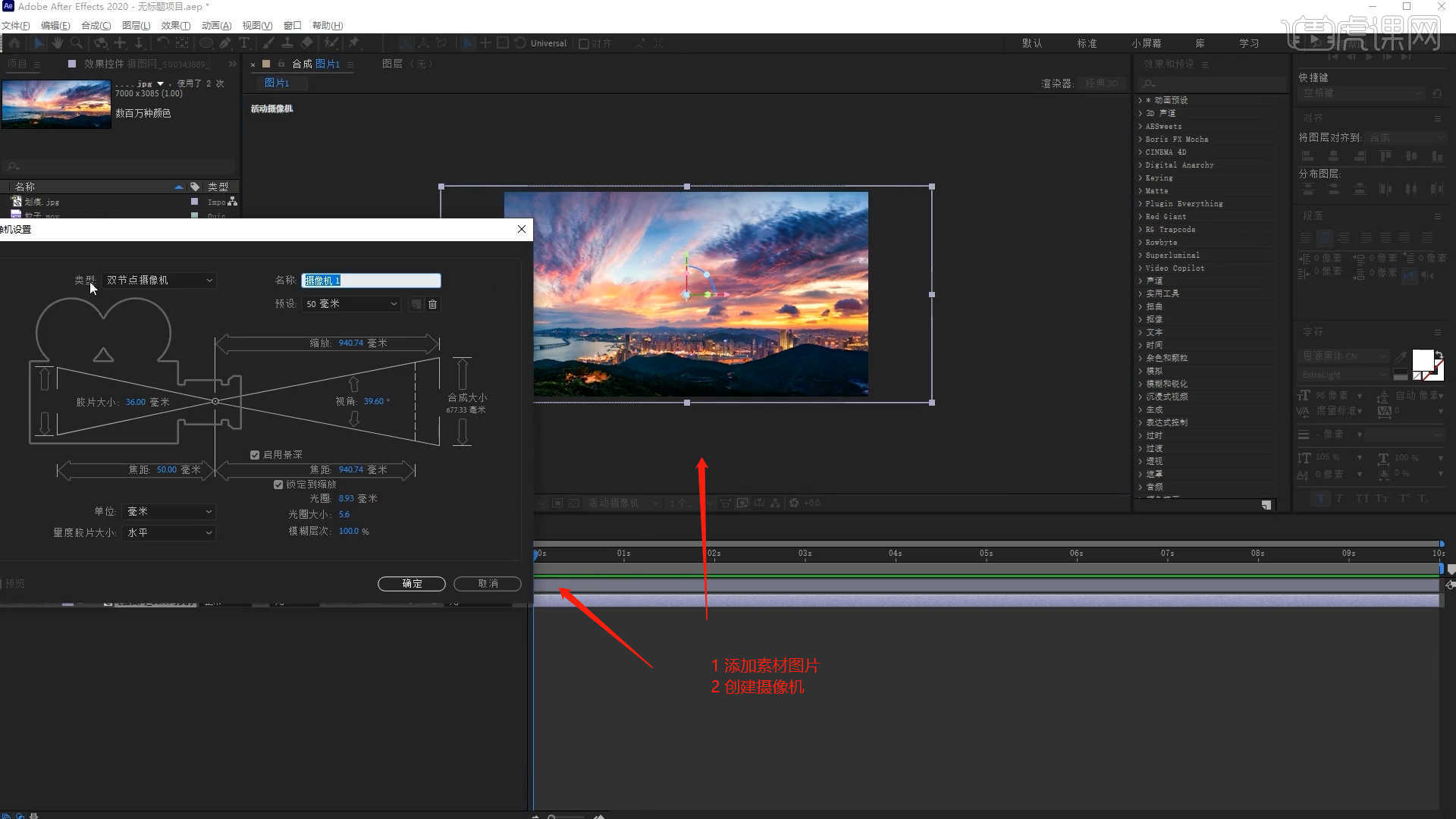
3.选择图片素材进行【复制】切换到【顶部视图】调整图层的前后顺序,选择“摄像机”图层,在【位置】面板进行“K帧”然后“移动关键帧的位置”调整“数值信息”再次进行“K帧”。
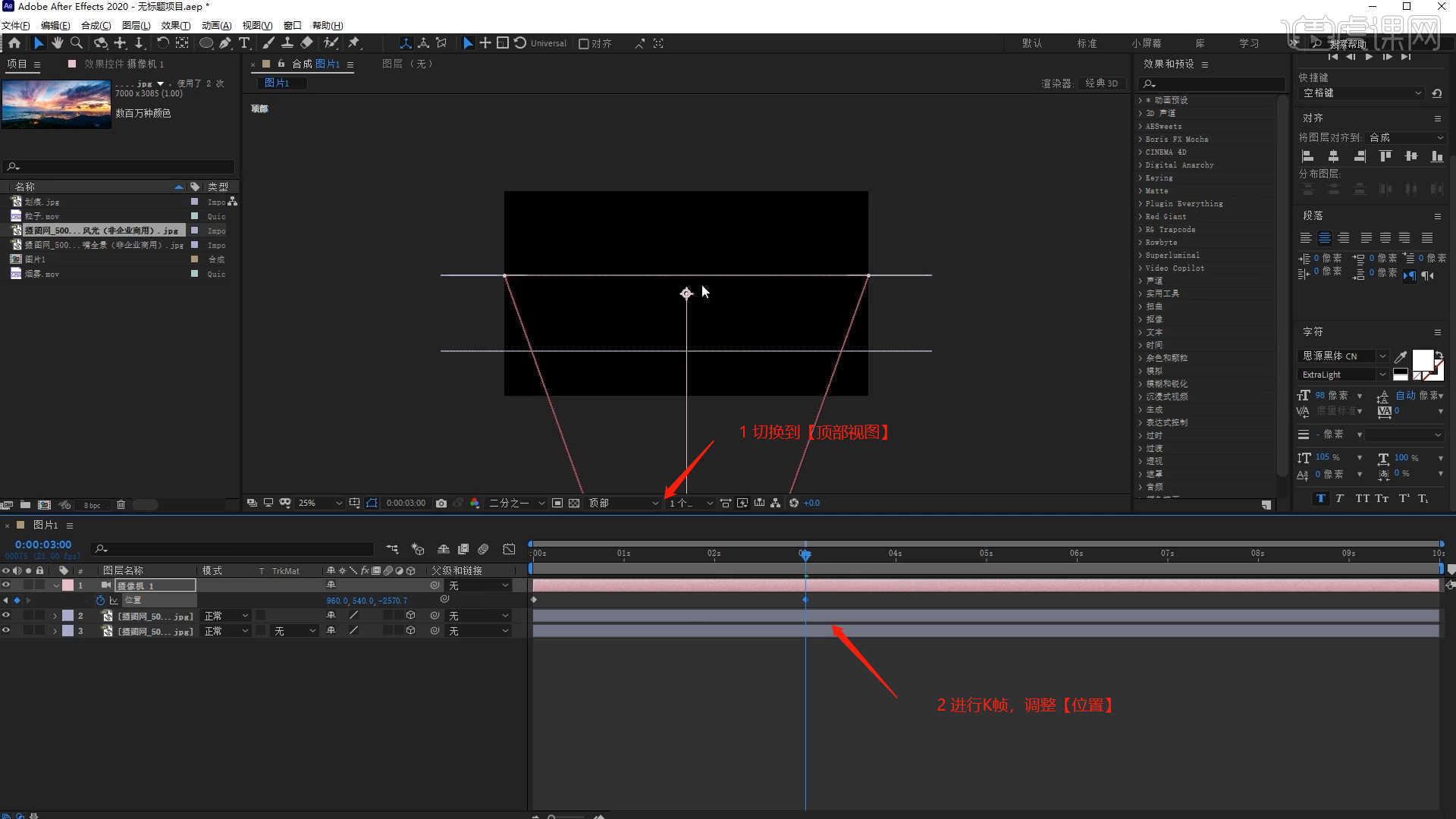
4.选择素材图层,在工具栏中使用【形状】工具然后创建【椭圆】蒙版,在形状【蒙版】中调整【蒙版羽化】的数值信息,具体如图示。
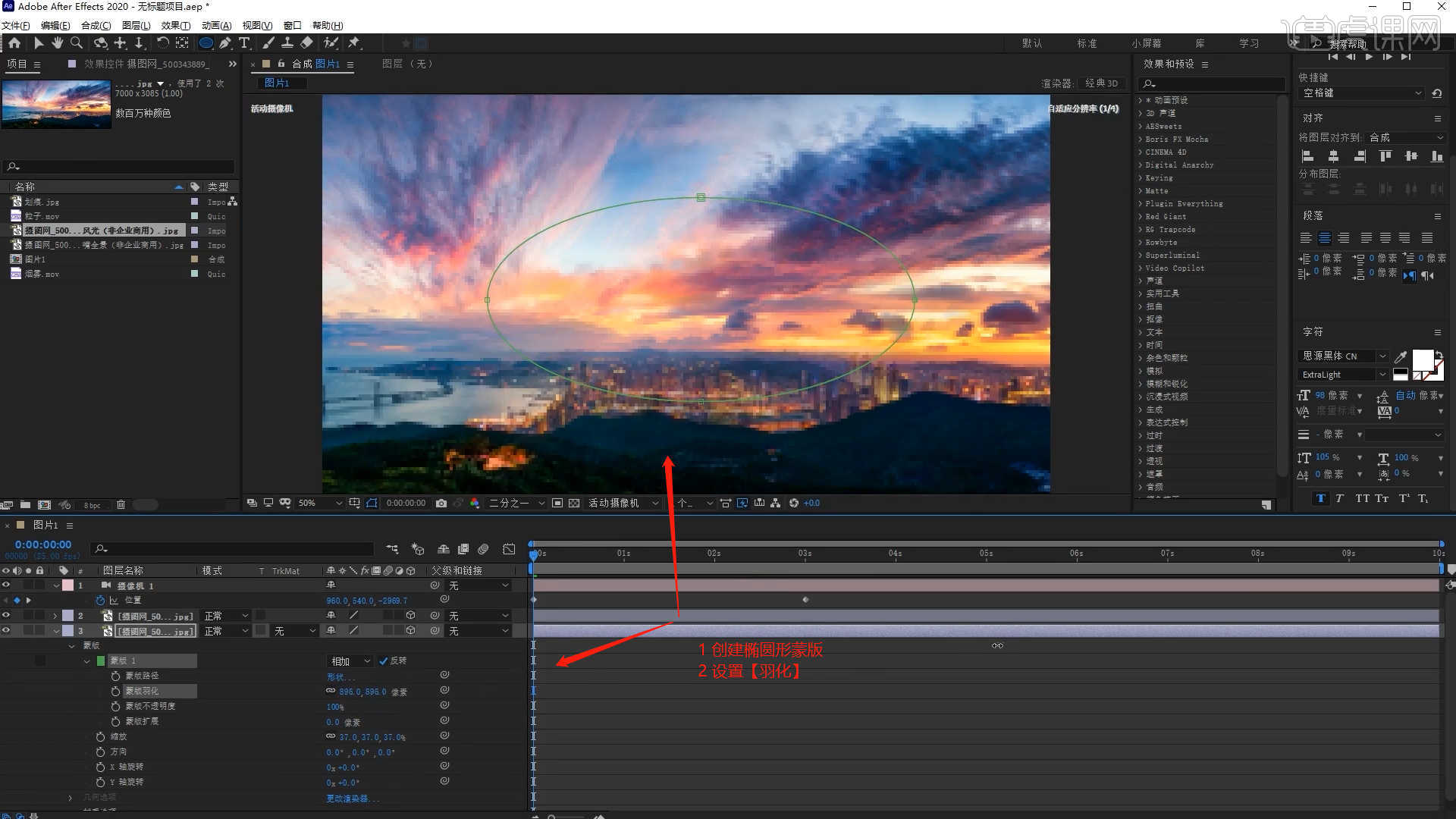
5.加载准备好的“烟雾.mov和粒子.mov”素材文件到场景中,使用【缩放】调整一下大小,具体如图示。
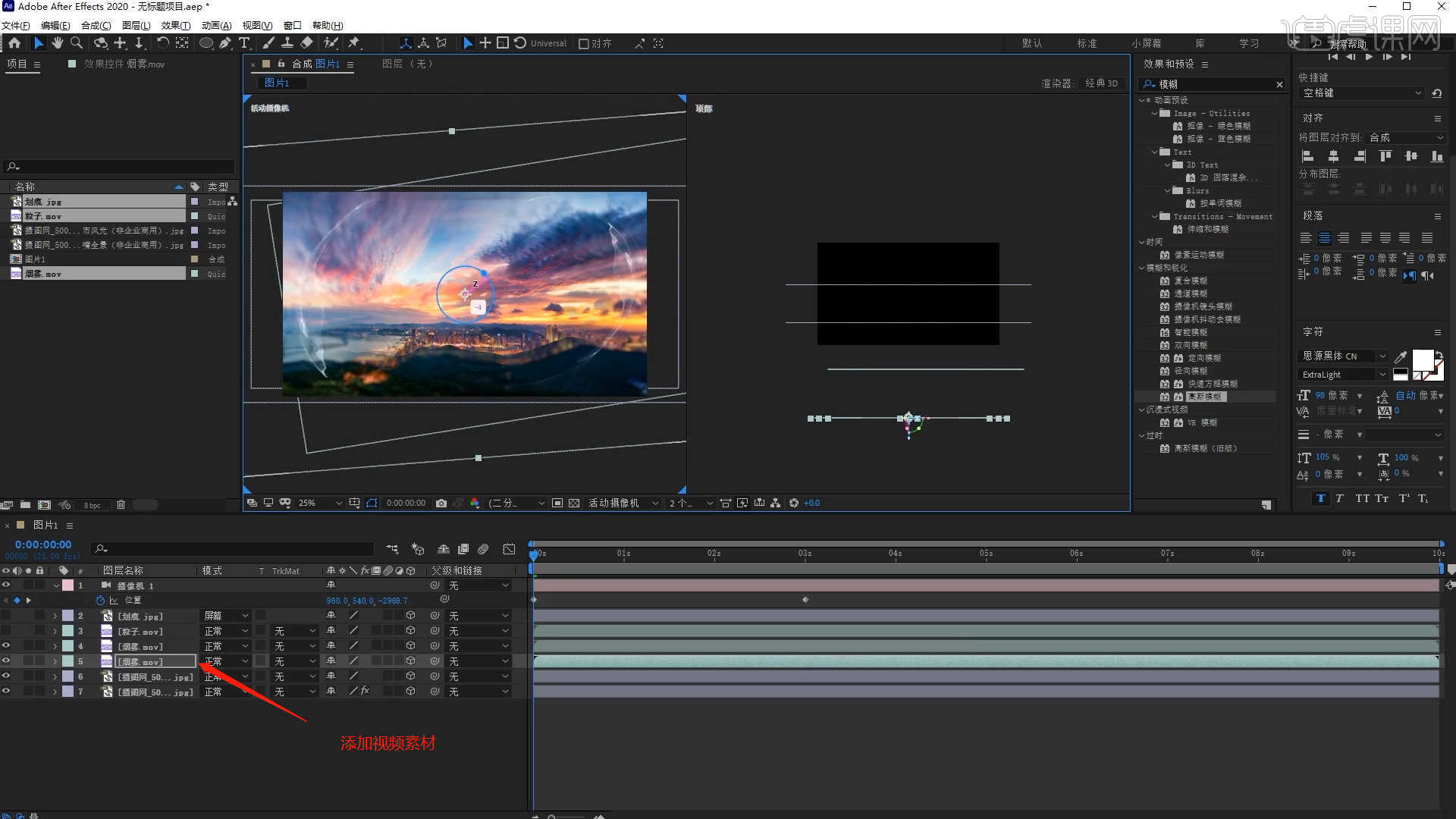
6.选择“烟雾.mov和粒子.mov”素材进行【复制】切换到【顶部视图】调整图层的前后顺序,具体如图示。
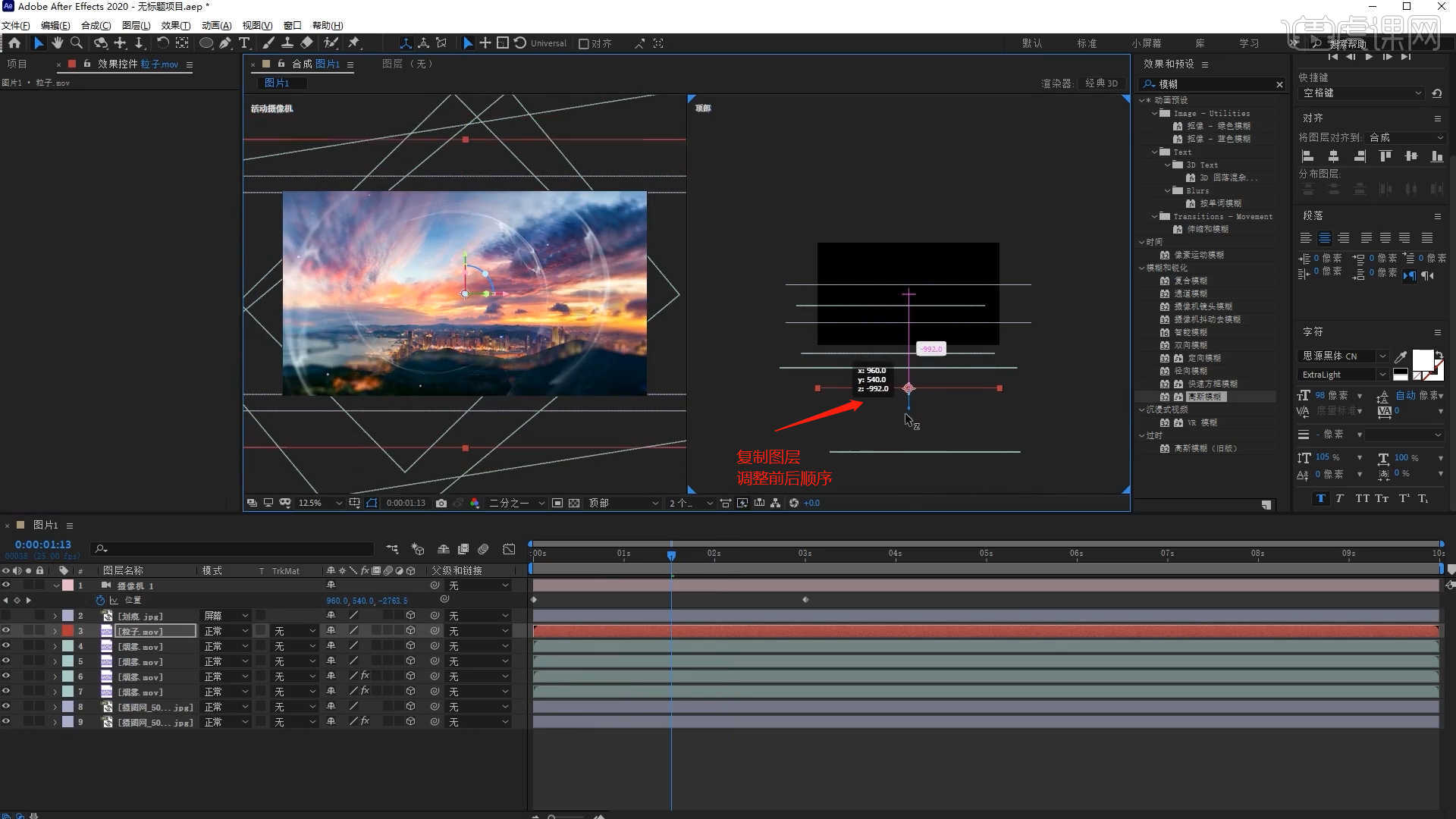
7.在工具栏中使用【形状】工具然后创建【圆形】,在效果器面板中搜索【高斯模糊】效果器,在颜色面板中调整【模糊度】的数值,具体如图示。

8.在操作面板中右键鼠标添加【纯色图层】,在效果器面板中搜索【梯度渐变】效果器,将类型调整为【镜像渐变】在颜色面板中调整颜色点击确定,然后在效果器面板中搜索【高斯模糊】效果器,在颜色面板中调整【模糊度】的数值,具体如图示。

9.选择“背景”素材图层,然后在【轨道遮罩】中选择【Alpha 反转遮罩 “形状图层 1”】。

10.选择“形状”图层,在【比例】面板进行“K帧”然后“移动关键帧的位置”调整“数值信息”再次进行“K帧”。
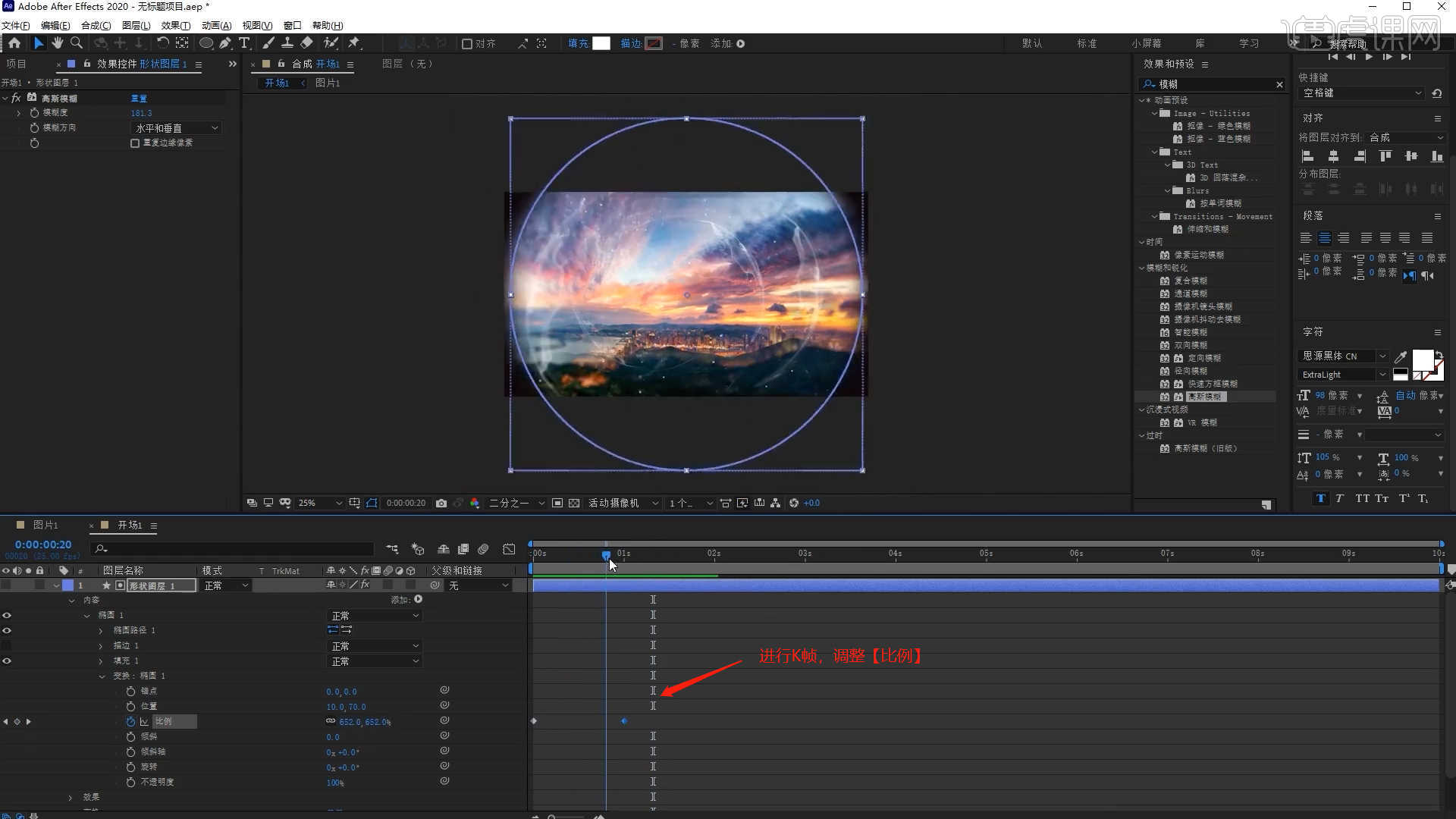
11.调整完成后选择“合成”图层进行复制,然后在图层中“替换”图片素材内容。
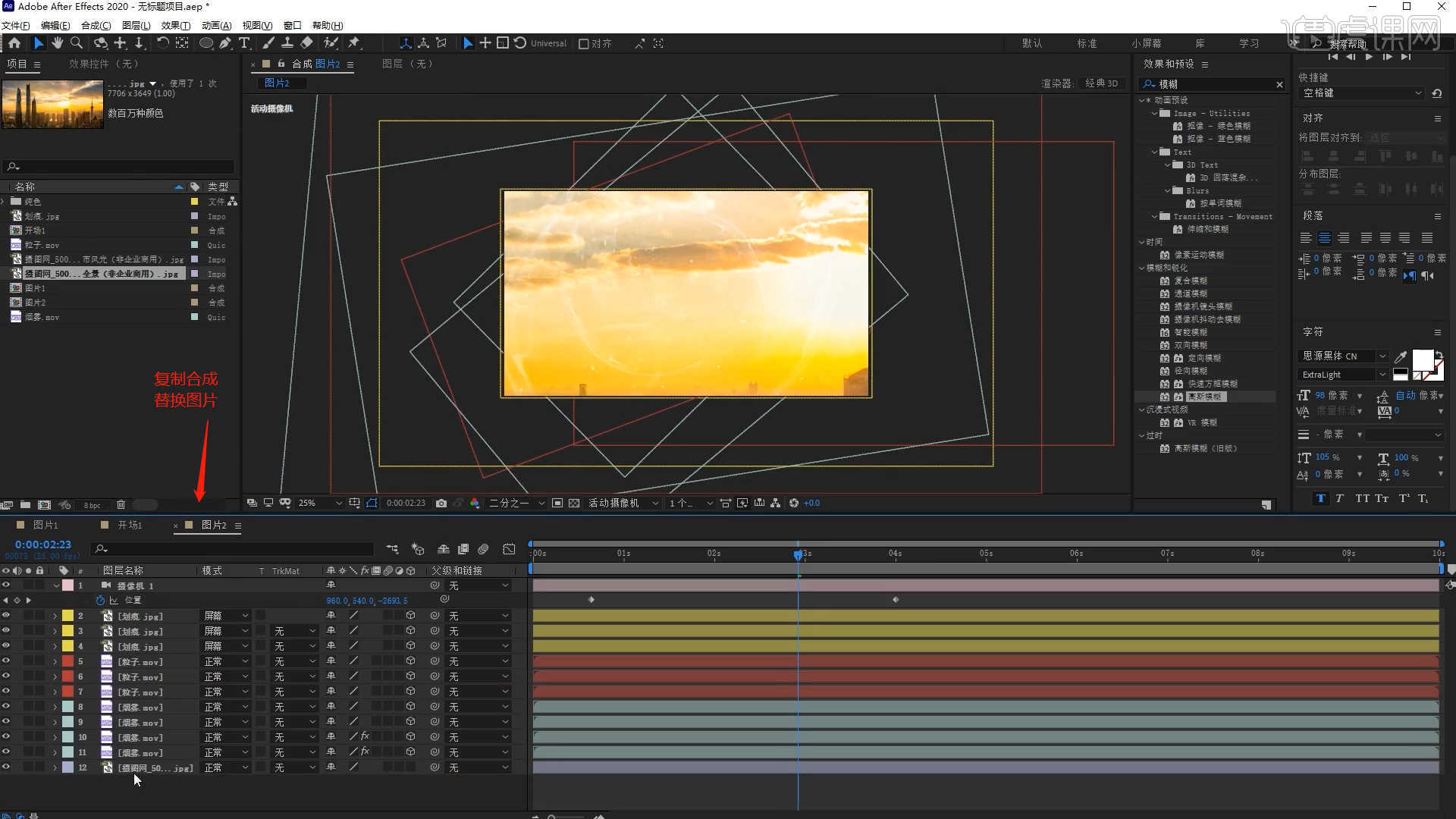
12.在工具栏中使用【形状】工具然后创建【圆形】,然后在颜色面板中取消【描边】的设置。

13.选择“开场1”素材图层,然后在【轨道遮罩】中选择【Alpha 反转遮罩 “形状图层 1”】。
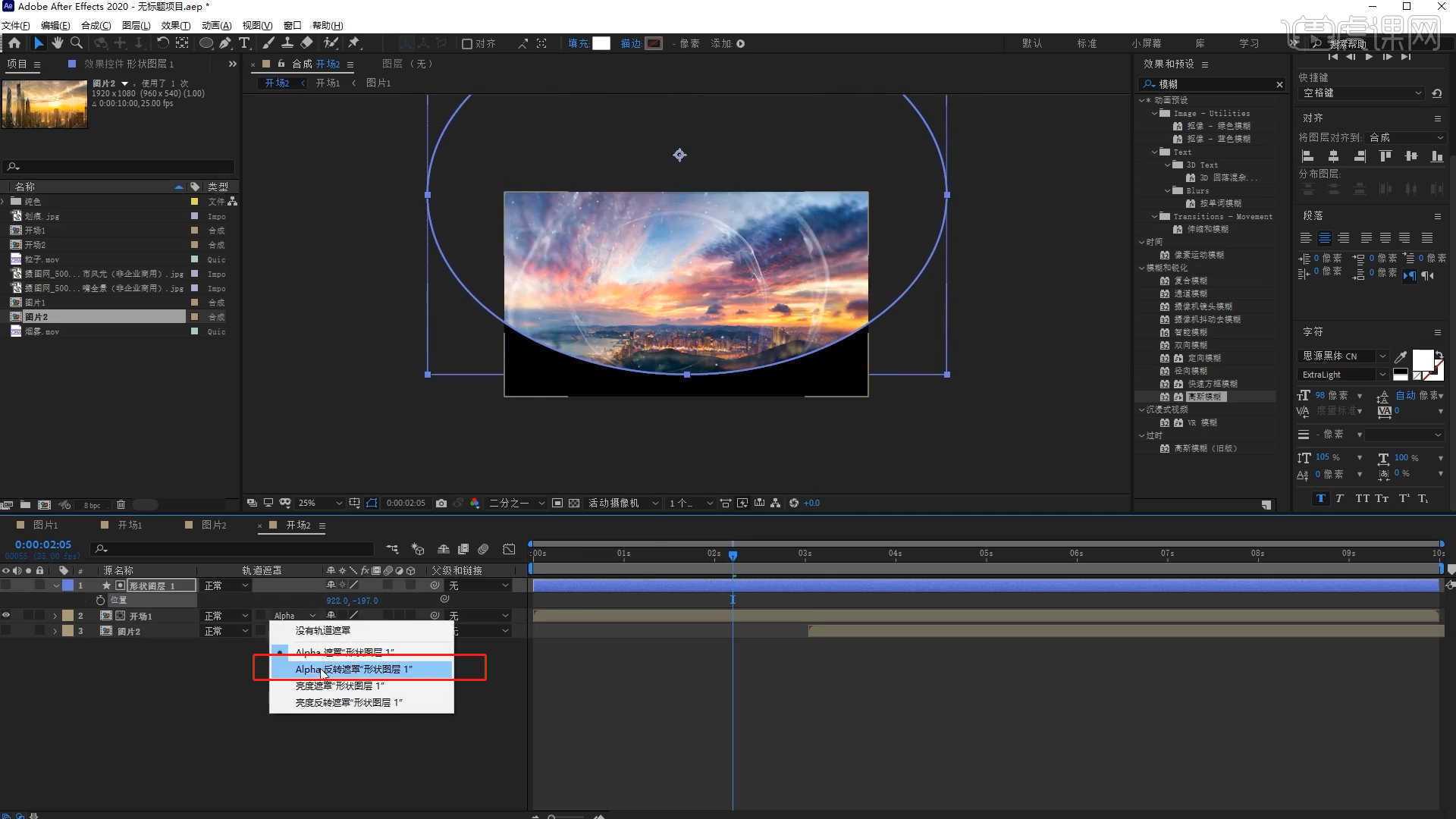
14.选择“形状”图层,在【位置】面板进行“K帧”然后“移动关键帧的位置”调整“数值信息”再次进行“K帧”。

15.选择“形状”图层,在效果器面板中搜索【高斯模糊】效果器,在颜色面板中调整【模糊度】的数值,具体如图示。

16.选择“形状”图层进行【复制】这里我们需要“复制两次”,然后在【位置】面板中调整一下它的位置。
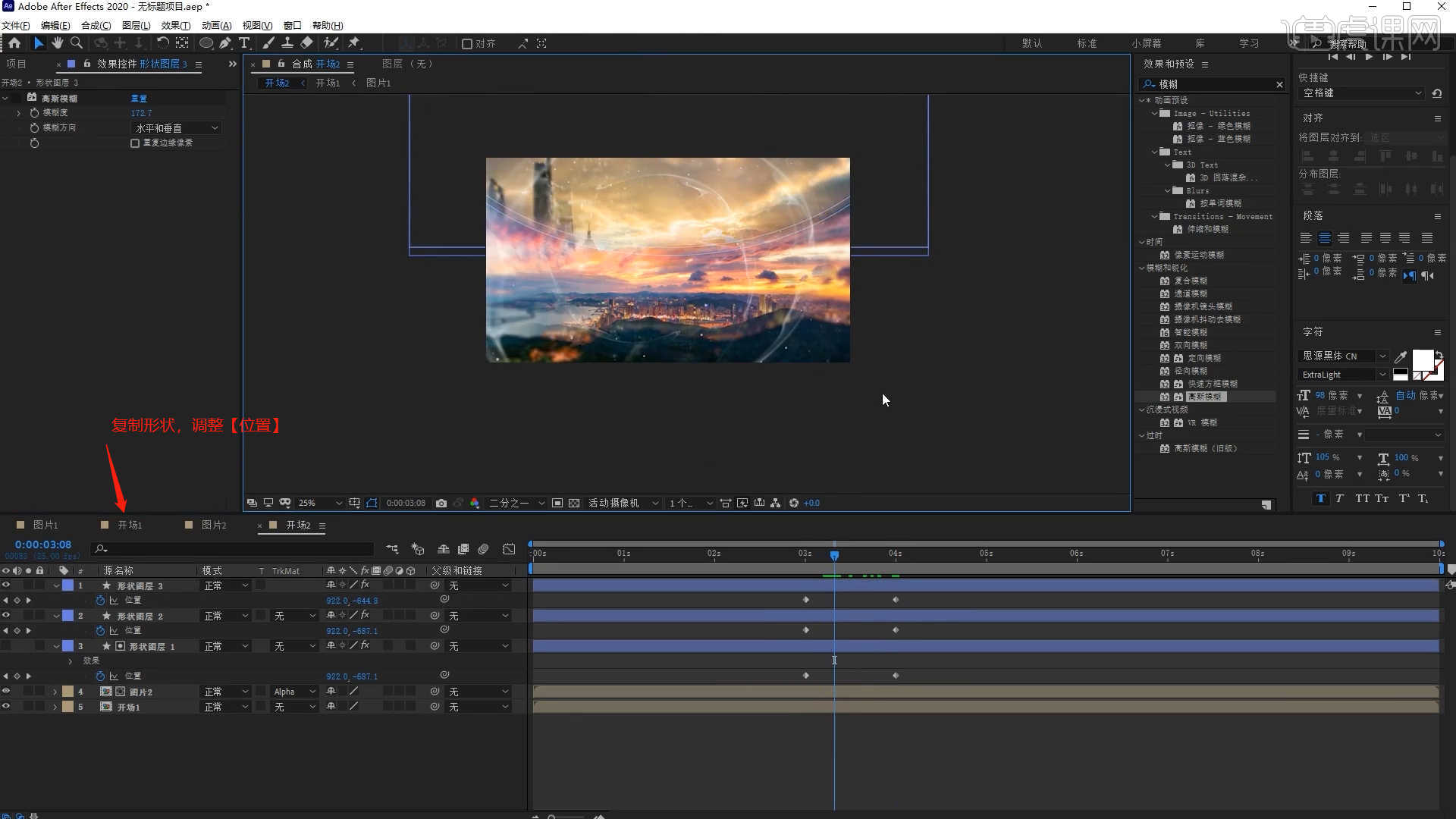
17.选择“开场1”图层,在【效果】面板中搜索【球面化】进行添加,在【半径】面板进行“K帧”然后“移动关键帧的位置”调整“数值信息”再次进行“K帧”。

18.使用文本工具,输入“虎课网”,并且修改“字体的样式”,在【颜色】面板中调整【描边】的颜色,具体如图示。

19.选择“文本”图层,在【偏移】通道进行“K帧”然后“移动关键帧的位置”调整“数值信息”进行“自动K帧”。

20.再次选择“文本”图层,在项目面板中点击【高级】然后在选项中调出【缩放/不透明度/模糊】并且调整数值信息。

21.将制作好的“文本”合成进行【复制】,然后进入到【合成编辑】面板中,对【文字】内容进行【替换】的操作。

22.回顾本节课所讲解到的内容,难重点同学们可以在下方评论区进行留言,老师会根据你们的问题进行回复。
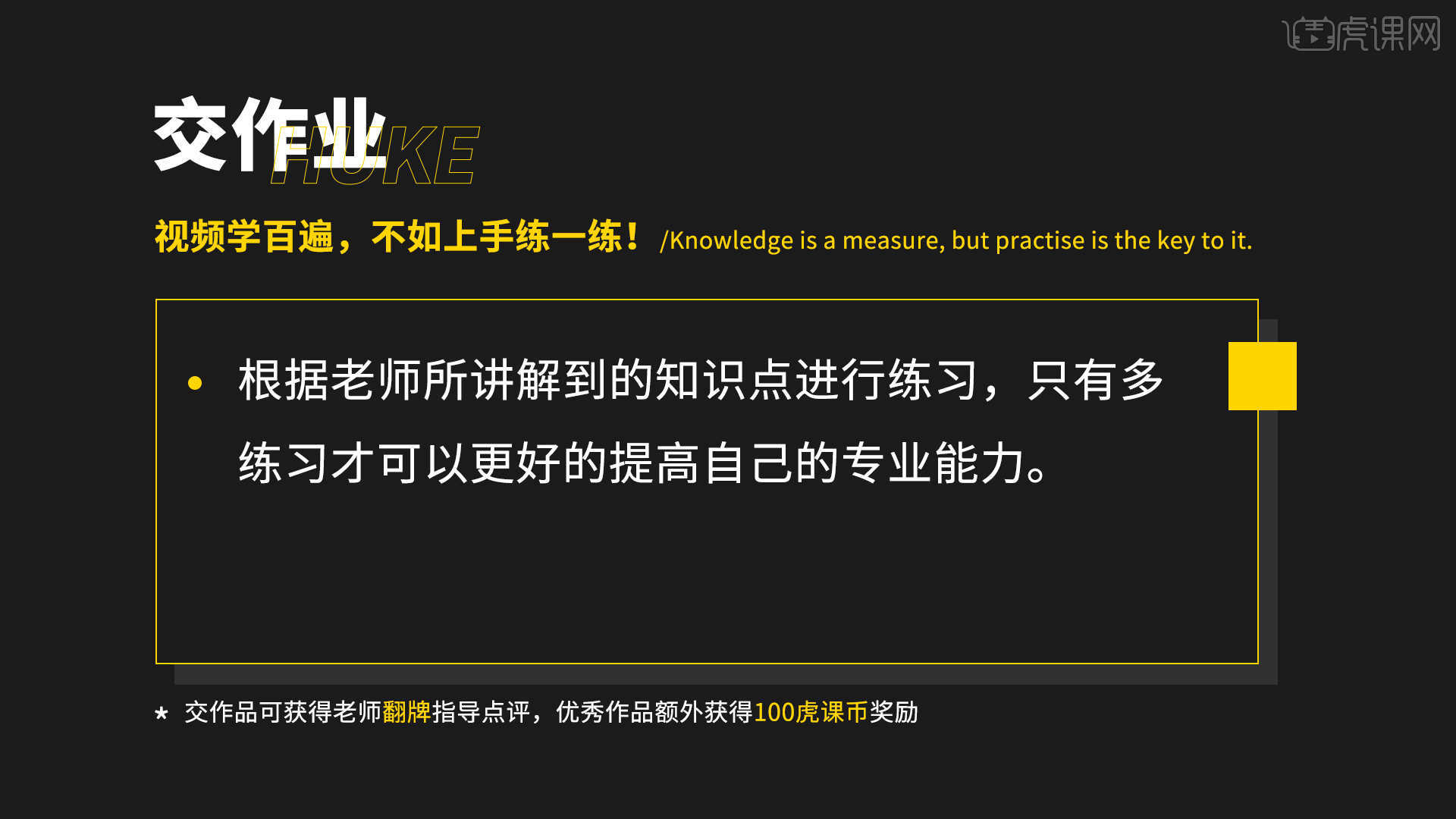
23.最终效果如图所示,视频学百遍,不如上手练一练!你学会了吗?

以上就是AE-空间感照片转场效果图文教程的全部内容了,你也可以点击下方的视频教程链接查看本节课的视频教程内容,虎课网每天可以免费学一课,千万不要错过哦!














